Débrancher un disque dur de n’importe quel ordinateur lors d’un transfert ou d’une sauvegarde peut corrompre irrévocablement les fichiers, vous assurant ainsi de les perdre à jamais. Alors pendant que vous peut éjectez physiquement un lecteur ou une clé USB lorsqu’il est inactif, votre pari le plus sûr est de l’éjecter en premier.
Contrairement à Windows ou MacOS, qui affichent des icônes pour les clés USB sur votre bureau, ChromeOS rend un peu difficile la recherche et l’éjection des périphériques si vous ne savez pas où chercher. Mais une fois que vous savez comment faire, c’est facile et cela ne prend que quelques secondes ! Voici donc comment éjecter une clé USB ou un disque dur des Chromebooks.
Comment éjecter un disque dur ou une clé USB d’un Chromebook
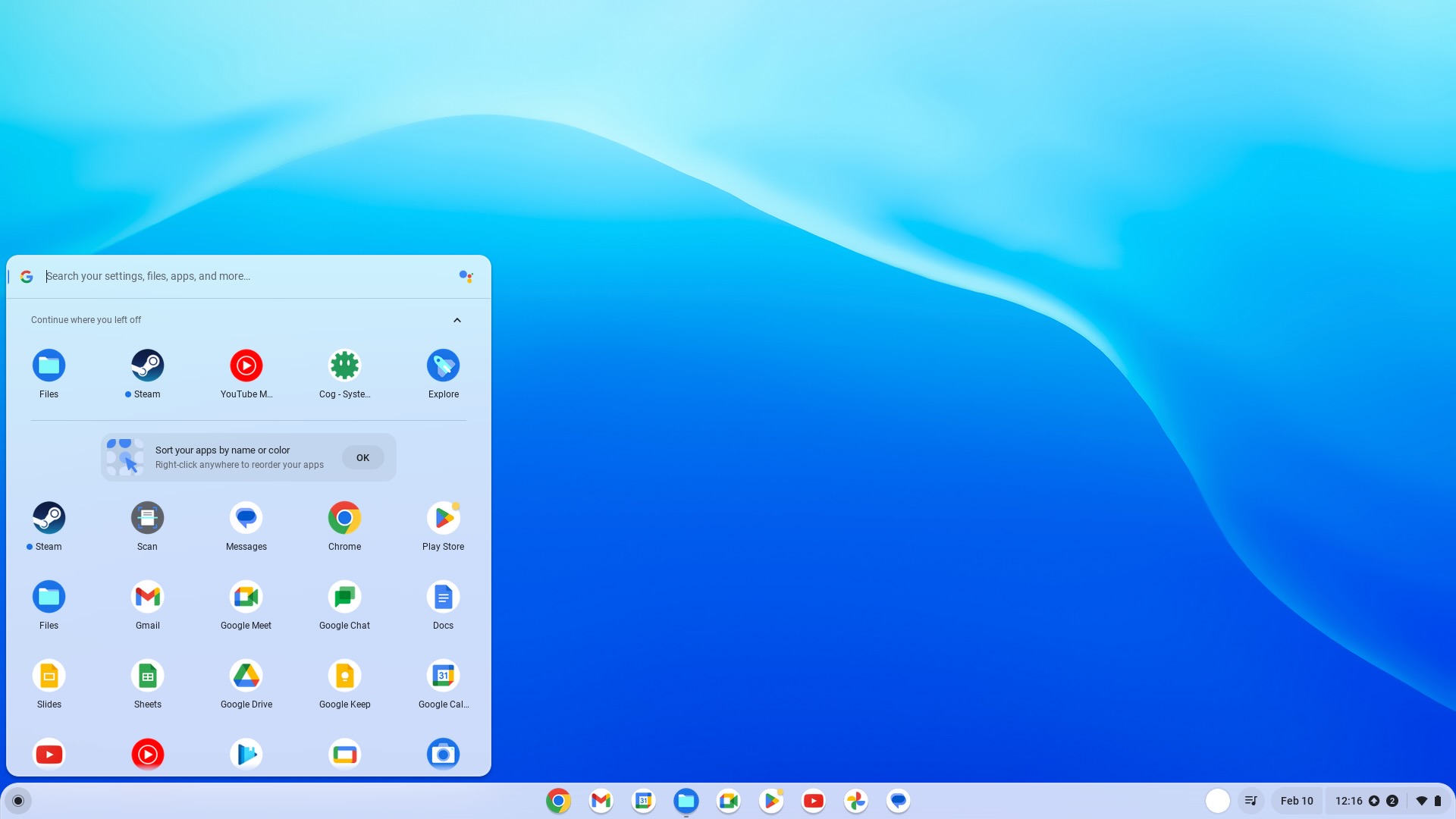
1. Ouvrez le Application Fichiers. Vous trouverez souvent ceci icône de dossier bleu par défaut dans l’étagère des applications ChromeOS. Si ce n’est pas le cas, appuyez sur le Lanceur en bas à gauche et tapez « Fichiers » dans la barre de recherche, puis sélectionnez-le dans le résultat de la recherche d’applications.
2. Regardez dans le barre latérale gauche sous vos fichiers locaux, Google Drive et Corbeille. Vous devriez voir votre lecteur avec un Icône USB à gauche et un icône d’éjection sur la droite.

3. Cliquez sur le bouton d’éjection. Le nom de la clé USB ou du disque dur doit disparaître de l’application Fichiers et (si votre disque a un indicateur d’alimentation), votre disque doit maintenant s’afficher comme inactif.
4. Vous pouvez déconnecter en toute sécurité le lecteur de votre Chromebook. Ne retirez PAS le lecteur si le fait de cliquer sur le bouton d’éjection ne fonctionne pas; il est possible que le lecteur soit « encore utilisé » et doive d’abord terminer son action.
Transférez ou sauvegardez vos fichiers ChromeOS en toute sécurité
Espérons que les étapes simples ci-dessus pour éjecter un disque de votre Chromebook préféré vous donneront la tranquillité d’esprit que vous ne perdrez aucune donnée ! En raison du lien étroit entre ChromeOS et Google Drive, vous pouvez facilement transférer vos fichiers de disque directement dans le cloud afin de pouvoir y accéder à tout moment.
Bien sûr, si vous ne voulez pas du tout vous soucier d’un lecteur, vous pouvez envoyer des fichiers de votre téléphone vers votre Chromebook via le partage à proximité, sans avoir besoin d’une connexion physique capricieuse ! Cela fonctionne principalement avec les téléphones Android, mais il existe également plusieurs méthodes pour transférer des médias iPhone vers des Chromebooks !
Ou, si vous avez besoin d’une nouvelle clé USB-C maintenant que vous savez comment les éjecter en toute sécurité, l’un de nos favoris vous offrira le transfert de fichiers rapide dont vous avez besoin !

SanDisk 32 Go Ultra Dual Drive USB Type-C
De nos jours, la plupart des Chromebooks prennent en charge les transferts USB-C à haut débit, et cette clé USB vous offre des vitesses allant jusqu’à 150 Mo par seconde pour importer ou exporter rapidement des données entre ce lecteur de 32 Go et votre Google Drive virtuel.

